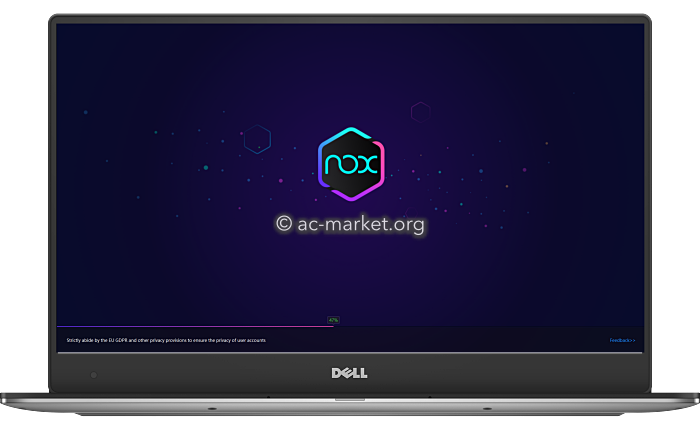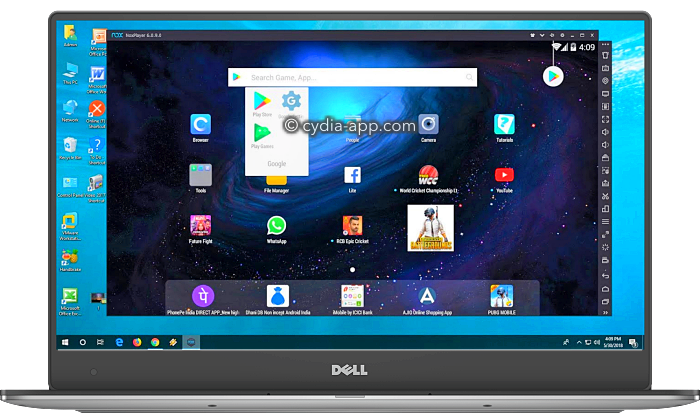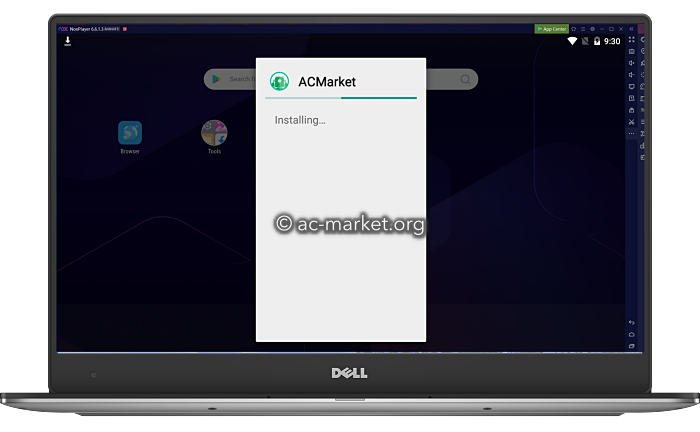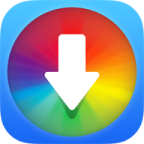Nox Player – это эмулятор Android, который позволяет играть в игры и запускать приложения для Android на компьютере.
Вы можете скачать приложение Nox Player по ссылкам, приведенным ниже.
Как установить Nox Player:
- Скачайте Nox Player на Windows PC или Mac по ссылкам, приведенным выше
- Найдите скачанный установочный файл и запустите его, чтобы начать процесс установки. Это займет всего пару минут.
- После завершения установки, нажмите Старт для запуска Nox Player и подождите (полная загрузка займет несколько минут).
Как пользоваться Nox Player:
- После установки Nox Player, выполнив описанные выше действия, дважды щелкните значок приложения Next Player для его запуска.
- Откроется Nox Player и начнется загрузка операционной системы Android.
- Когда появится главный экран Nox Player, вы должны увидеть несколько приложений, включая Google Play Store, Браузер, Nox App Center и другие, как показано на фото ниже.
- Нажмите на Google Play Store и войдите в существующий аккаунт с помощью логина и пароля Google или же нажмите на «Создать» и следуйте инструкциям на экране.
- После завершения настройки аккаунта вы попадете в PlayStore.
- На правой боковой панели в Nox Player вы найдете множество других опций, включая передачу файлов с вашего Mac ПК на Nox и установку *.apk-файлов. ( На изображении ниже: Приложение АCMarket работает на ноутбуке с Windows с использованием эмулятора Nox )
Преимущества эмулятора Nox:
- Быстрый и плавный игровой процесс. Скорость всегда важна, и Nox Player –самый быстрый из всех эмуляторов, которые мы видели до сих пор, не говоря уже о том, что он один из самых плавных. Параметры производительности настраиваются, а пользователи могут задать количество ядер процессора и объем памяти (RAM), выделяемый для игр. Для обычного пользователя 1.5 GB RAM и 2 CPU должно быть достаточно, но вы можете пойти гораздо дальше.
- Совместимость контроллера. Если вам нравится играть в компьютерные игры, вы знаете, что физический контроллер намного лучше подходит для игр, чем сенсорный экран мобильного устройства. В эмуляторе Nox встроена поддержка всех возможных контроллеров сторонних производителей, включая поддержку Хbox 360.
- Эмуляция устройства Android. Это настоящая эмуляция, включая ваш IMEI номер, модель телефона и номер телефона, наряду с другими особенностями устройства.
- Корневой доступ. Не все эмуляторы позволяют легко добраться до корневой файловой системы устройства, но эмулятор Nox изначально спроектирован с SuperUser, предоставляя доступ ко всем файлам вашего ПК.
Как исправить ошибки Nox Player:
- Видеокарта устарела
Самый простой способ исправить – это обновить драйверы. Вы можете сделать это вручную или же установить Driver Booster или другое программное обеспечение для автоматического обновления, которое сделает это за вас.
- Конфликт между Nox и вашим антивирусом
Те, кто пользуется BitDefender, Avast или другим сторонним антивирусном может столкнуться с проблемами при установке Nox Player. Если ваш индикатор установки застрял на 99%, вам нужно будет временно отключить антивирус или сделать Nox Player исключением для антивируса.
- Конфликт между Nox и Windows Defender
То же правило относится и к Windows Defender, собственной антивирусной программе Microsoft; если он воспринимает Nox Player как угрозу, то вам нужно будет временно отключить его или сделать Nox Player исключением.
- Установщик Nox Player не работает
Обычно это происходит на Mac; когда установщик загружается, но не работает. Чтобы исправить это, щелкните правой кнопкой мыши по значку и вручную откройте установщик.
- Установка старой версии Nox Player
Если у вас возникли проблемы с последней версией Nox Player, установите более старую версию, совместимую с вашей операционной системой.
Часто задаваемые вопросы:
- Что такое эмулятор Nox?
Эмулятор Nox – это программное обеспечение, которое работает на вашем компьютере и позволяет устанавливать и запускать android .apk файлы. Эмулятор Nox создает виртуальный Android-телефон на вашем компьютере, где вы можете играть в Android-игры, такие как PUBG или Fortnite, и пользоваться, при этом, клавиатурой и мышью настольного компьютера. Если у вас есть мощный ПК, у вас будет мощный эмулятор Android.
- Bluestacks vs. эмулятор Nox – в чем разница?
- Хотя Bluestacks самый большой Android-эмулятор для ПК, недавнее обновление заставило его сдать некоторые позиции в игровой производительности, да и кадровая частота немного уменьшилась. С другой стороны, эмулятор Nox также хорош, как Bluestacks для Android игр и к тому же у него нет таких задержек производительности или сбоев. Nox Player дает возможность играть в несколько игр одновременно без каких-либо проблем с производительностью.
- Nox Player легче рутировать, чем Bluestacks.
- Bluestacks потребляет много ресурсов компьютера, таких как процессорное время, оперативная память и место на диске. С другой стороны, Nox Player более легкий эмулятор. Bluestacks имеет очень высокие системные требования, и если вы страдаете от проблем совместимости, приложение Nox emulator является лучшим альтернативным вариантом.
И Bluestacks и Nox Player отличные эмуляторы Android, несмотря на некоторые заметные отличия.
- Эмулятор Nox бесплатен?
Да, приложение Nox можно скачать бесплатно для компьютеров Windows и Mac.
- Nox Player – это вирус?
Нет, Nox Player безопасен и проверен на надежность и уязвимости. Он свободен от любых вредоносных и шпионских программ.
- Как играть в игры на Nox Player?
Можно играть в игры на Nox Player, загрузив файл игр .apk на компьютер, а затем открыв и установив их на свой компьютер с помощью эмулятора Nox.
- Как удалить Nox Player?
Удалить Nox Player с компьютера очень просто. Перейдите в Панель управления > Удалить приложения и удалите его оттуда. На компьютере Mac, перейдите в Finder > Приложения и удалите оттуда приложение Nox.
- Почему мои игры лагают на Nox Player?
Есть несколько причин, по которым это может происходить. Вам нужно обратить на них внимание, чтобы решить эту проблему.
- Для Nox Player выделено недостаточно оперативной памяти.
- Низко производительный процессор
- Устаревшие драйверы видеокарт
- Конфликт между Nox Player и вашим антивирусом
- Почему игра продолжает вылетать на эмуляторе Nox?
Причин этого может быть несколько, но наиболее распространенными являются устаревшие драйвера видеокарт и проблемы совместимости. Чтобы выяснить, что конкретно вызывает эти сбои в вашей системе, запустите диагностику системы.
- Почему падает FPS в играх при использовании Nox Player?
Игроков это невероятно раздражает, и виновником этого, скорее всего, являются графические процессоры и видеокарты. Обновите драйверы видеокарты и убедитесь, что вы установили Nox player в режиме высокой производительности. Вы также можете изменить внутри игровые настройки в соответствии со спецификациями вашей системы.
- Как исправить ошибку “Не удается подключиться к сети”?
Еще одна распространенная проблема возникает при попытке подключиться к Интернету из Nox Player. Исправление требует изменения настроек DNS (Сервера доменных имен) путем изменения настроек Wi-Fi или самого компьютера. Вы можете использовать бесплатные DNS-сервисы, такие как OpenDNS, Cloudflare DNS и Google Public DNS.
- Антивирусное программное обеспечение замедляет работу эмулятора Nox
Пользователи стороннего антивирусного программного обеспечения, такого как ESET NOD, Kaspersky, Norton или Avast, обнаружили, что программное обеспечение влияет на скорость эмулятора, замедляя его работу. Лучший способ определить, является ли это вашей проблемой, – временно отключить антивирусную защиту в режиме реального времени. Если Nox Player ускорится, вы будете знать, что проблема в этом, и вам нужно будет добавить Nox Player в свой в исключения брандмауэра. По завершении теста, пожалуйста, не забудьте включить антивирус.
- Как исправить проблему черного / белого экрана в Nox Player?
Есть два способа это исправить. Первый, перейдите в Настройки > Производительность > Режим отрисовки графики и выберите новый мод, например OpenGL или DirectX. Сохраните и затем перезапустите Nox; если проблема не устранена, измените производительность видеокарты NVIDIA или AMD на высокую, а при необходимости обновите драйверы.
- Как подключить контроллер к Nox Player?
- Подключить контроллер к ПК с помощью USB кабеля
- Когда соединение будет установлено, в левом верхнем углу экрана Nox появится значок контроллера.
- Нажмите на значок контроллера и откроется окно Настроек.
- Вы можете менять настройки как хотите – управление персонажем с помощью аналогового стика, эффекты для нескольких ударов и многое другое.
- Сохраните настройки, и контроллер будет готов к использованию.
- Как исправить сбой запуска виртуальной машины?
- Сначала, перезагрузите компьютер, а затем остановите брандмауэр и антивирусное программное обеспечение.
- Щелкните правой кнопкой мыши значок Nox и выберите Открыть расположение файла.
- Нажмите “Nox”, чтобы вернуться в папку с файлами Nox, а затем перейдите в папку под названием “noxvm”.
- В папке эмулятора, нажмите на файл noxvm.
- Когда он откроется, вы увидите объект под названием NOXVM – щелкните правой кнопкой мыши и выберите Запуск от имени администратора.
- Ошибка должна исчезнуть.
- Как исправить ошибку error 1005: Ваша видеокарта устарела
- Откройте многопользовательский режим и попробуйте установить режим рендеринга на DX или OpenGL. Перезапустите Nox Player.
- Если проблема не исчезла, вам необходимо обновить драйверы видеокарты с помощью такого приложения, как Driver Booster.
- Если это не устранит проблему, значит, ваша видеокарта не совместима с системными требованиями эмулятора, следовательно, единственное исправление заключается в покупке и установке новой видеокарты.
- Как исправить Error 1006: Требуется перезагрузка Nox
- Эта ошибка указывает на то, что вы используете устаревшую версию Nox Player — загрузите последнюю версию приложения Nox Player по ссылкам, приведенным выше.
- Если вы используете последнюю версию, измените режим рендеринга графики (см. выше) на любой из доступных DX или OpenGL и попробуйте еще раз. Все должно заработать.
Если вы столкнетесь с другими проблемами, не упомянутыми здесь, поделитесь с нами об этом в поле для комментариев ниже. Мы сделаем все возможное, чтобы помочь вам в поиске решения.
Оценка пользователей: